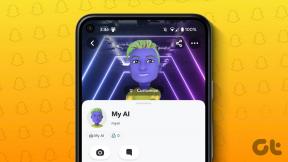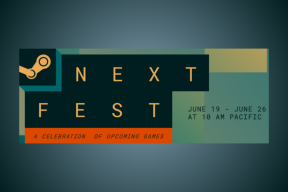IPhone에서 Siri를 재설정하는 방법
잡집 / / April 03, 2023

Siri는 사용자가 많은 노력을 기울이지 않고도 장치에서 다양한 작업을 수행할 수 있도록 도와주기 때문에 iPhone 사용자가 가장 좋아하는 기능 중 하나입니다. Siri는 기계 학습을 사용하여 사용자가 제기한 질문에 답하고 장치를 제어하며 사용자에게 제안을 제공합니다. 스마트 비서이며 사람들은 다양한 언어로 다양한 음성으로 Siri와 대화할 수 있습니다. iPhone 12에서 Siri를 재설정하는 방법을 알아보려면 이 문서를 주의 깊게 읽으십시오.

목차
- iPhone에서 Siri를 재설정하는 방법
- iPhone에서 Siri를 재설정하는 방법?
- 음성 인식을 위해 Siri를 재설정하는 방법은 무엇입니까?
- 내 iPhone에서 음성 인식을 재설정하는 방법은 무엇입니까?
- iPhone에서 작동하지 않는 Hey Siri를 수정하는 방법?
iPhone에서 Siri를 재설정하는 방법
Apple 장치에서 사용할 수 있는 Siri는 메일, 메시지, 연락처, 지도, Safari 등과 같은 Apple 장치에 있는 내장 응용 프로그램에 액세스할 수 있습니다. 더 나은 이해를 위해 유용한 그림과 함께 iPhone 12에서 Siri를 재설정하는 방법을 자세히 설명하는 단계를 찾으려면 계속 읽으십시오.
iPhone에서 Siri를 재설정하는 방법?
Siri를 재설정하는 방법에 익숙해지려면 아이폰 12, 아래 언급된 단계를 따르십시오.
1. 아이폰 실행 설정.

2. 그런 다음 시리 및 검색 옵션.

3. 이후, 끄다 그리고 켜다 에 대한 토글 "헤이 시리" 듣기 그리고 Siri용 사이드 버튼 누르기 옵션.

4. 이제 다음으로 이동합니다. 설정 > 일반 > 키보드.
5. 그 다음에, 끄다 그리고 켜다 에 대한 토글 받아쓰기 활성화 옵션.

6. 로 이동 설정 > 개인 정보 및 보안 > 위치 서비스 > Siri 및 받아쓰기.
7. 다음, 끄다 그리고 켜다 에 대한 토글 위치 서비스 옵션 및 선택 절대.
또한 읽기: 내 Siri가 이상하게 들리는 이유는 무엇입니까?
음성 인식을 위해 Siri를 재설정하는 방법은 무엇입니까?
Siri를 재설정하는 방법을 배운 후 음성을 인식하도록 Siri를 재설정하는 방법에 대해 논의하고 아래 언급된 단계에 따라 음성을 인식하도록 Siri를 재설정하십시오.
1. 먼저 다음으로 이동합니다. 설정 iPhone의 앱.
2. 그런 다음 시리 및 검색 옵션.

3. 이후, 끄다 에 대한 토글 "헤이 시리" 듣기 옵션.
4. 잠시 기다린 다음 토글을 켭니다. "헤이 시리" 듣기 다시 옵션.

5. 팔로우 화면 지침 Siri를 성공적으로 다시 설정합니다. Siri가 사용자의 말이나 의사소통 방식을 들을 수 있도록 화면에 표시된 메시지를 따르고 큰 소리로 주어진 명령을 반복합니다.
6. 완료 후 완료 옵션.
또한 읽기: 내 알림이 iPhone에서 소리를 내지 않는 이유는 무엇입니까?
내 iPhone에서 음성 인식을 재설정하는 방법은 무엇입니까?
읽고 따라할 수 있습니다. 위에서 언급한 단계 iPhone에서 Siri 음성 인식을 재설정합니다.
장치에서 음성 인식이 더 잘 작동하도록 하려면 몇 가지 사항에 유의하십시오. 중요한 아이디어:
- 에서 Siri에게 말했는지 확인하십시오. 당신이 매일 말하는 톤 고함을 지르거나 속삭이는 대신 이렇게 하면 장치에서 매일 사용하는 동안 활성화하는 데 어려움이 생길 수 있습니다.
- 그 외에도, 자연스럽게 말하고 정상적인 속도를 유지하십시오. Siri와 대화하는 동안 음성 인식을 개선하고 Siri와 대화하는 동안 응답하지 않는 Siri와 관련된 모든 종류의 문제를 방지할 수 있습니다.
iPhone에서 작동하지 않는 Hey Siri를 수정하는 방법?
iPhone의 Hey Siri가 작동하지 않는 경우가 있습니다. 언젠가 그런 문제에 직면했다면 긴장하지 마십시오. 기사를 볼 수 있습니다. iPhone에서 작동하지 않는 Hey Siri를 수정하는 방법 이 문제를 해결할 수 있는 방법을 알아보세요. 이 문제는 기기를 다시 시작하고, iOS를 최신 버전으로 업데이트하고, 저전력 모드를 끄고, Siri를 재설정하는 등 다양한 방법으로 해결할 수 있습니다.
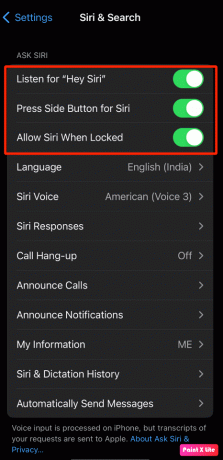
자주 묻는 질문(FAQ)
Q1. Siri에서 내 개인 정보를 변경하는 방법은 무엇입니까?
답변. Apple 스마트 어시스턴트와의 통신을 개선하기 위해 Siri의 개인 정보를 변경하려면 iPhone의 설정 앱으로 이동하여 Siri 및 검색 > 내 정보 옵션. 이름이 보이면 Siri가 사용자를 인식한다는 의미입니다. 내 정보 옵션 옆에 이름이 표시되지 않으면 내 정보를 탭하고 연락처에서 이름을 선택하십시오.
Q2. Siri가 내 목소리를 인식하지 못하는 이유는 무엇입니까?
답변. Siri가 사용자의 음성을 인식하지 못하는 이유는 다음과 같습니다. 당신은 명확하게 말하지 않습니다 또는 잘못된 언어 설정 당신의 전화에. 또한 있을 수 있습니다 네트워크 문제 이 문제를 일으킬 수 있는 사용자 측에서 이러한 경우 인터넷이 작동하고 양호한 Wi-Fi 네트워크에 연결되어 있는지 확인하십시오. 그러나 Apple의 스마트 어시스턴트가 완전히 응답하지 않으면 장치를 다시 시작하십시오.
추천:
- 무료로 iHeartRadio All Access를 얻는 방법
- Apple, 2023년에 3nm 기반 M3 MacBook Air 출시 소문
- Alexa 앱에서 장치를 제거할 수 없는 이유는 무엇입니까?
- iTunes에서 재생을 재설정하는 방법
우리는 당신이 배웠기를 바랍니다 Siri를 재설정하는 방법 아이폰 12에서. 아래 의견 섹션을 통해 질문 및 제안 사항이 있으면 언제든지 문의하십시오. 또한 다음에 배우고 싶은 내용을 알려주십시오.